Anunciada el pasado mes de mayo durante el Google I/O 2021, la carpeta privada de Google Fotos ya se encuentra disponible para los Pixel 3 y modelos posteriores tras recibir hace unos días una nueva actualización. Los usuarios de estos dispositivos ya pueden ocultar fotos y vídeos sensibles en una carpeta protegida por el bloqueo de pantalla.
La 'Carpeta privada' de Google Fotos se estrena primero en los Pixel más recientes, pero la compañía ha confirmado que esta característica llegará a más móviles a lo largo de este año. A continuación veremos todos los detalles de la nueva carpeta privada de Google Fotos.
Cómo activar la carpeta privada
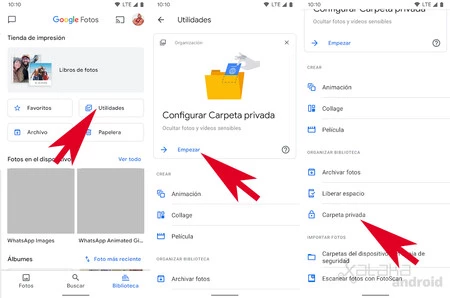
Para poder ocultar y proteger esas fotos y vídeos sensibles que no queremos que nadie pueda tener acceso tenemos que configurar primero la nueva carpeta privada de Google Fotos. Para ello tan solo tenemos que seguir estos pasos:
- Abrir Google Fotos.
- Ir a Biblioteca > Utilidades > Carpeta privada.
- Tocar en Configurar Carpeta privada para activarla.
En la ventana de configuración Google Fotos nos informa que:
- Los elementos se ocultan en la cuadrícula de Fotos, las búsquedas y las aplicaciones que tienen acceso a las fotos de tu dispositivo.
- Se abre con el bloqueo de pantalla del dispositivo.
- Los elementos no se compartirán ni se incluirán en las copias de seguridad.
Esto significa que las fotos y vídeos que movamos a la carpeta privada dejan de ser visibles y accesibles para la galería principal de Google Fotos y del resto de aplicaciones que quieran acceder a nuestra galería. Esas fotos y vídeos solo se mostrarán tras desbloquear con nuestra huella, patrón o contraseña la carpeta segura. También desaparecerá su copia de seguridad en la nube, o no procederá a realizar su copia de seguridad.
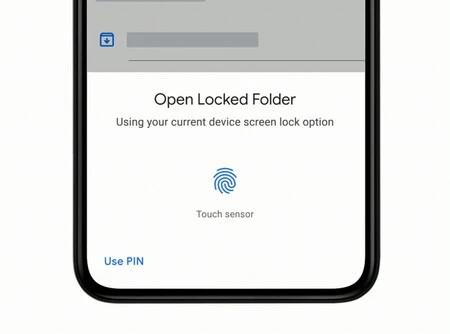
Mover fotos y vídeos a la carpeta privada
En la carpeta privada encontraremos un icono para proteger las fotos y vídeos, pero también desde la galería principal podemos seleccionar los elementos y seleccionar la opción mover a la carpeta privada desde su menú o desde la información de la fotografía.
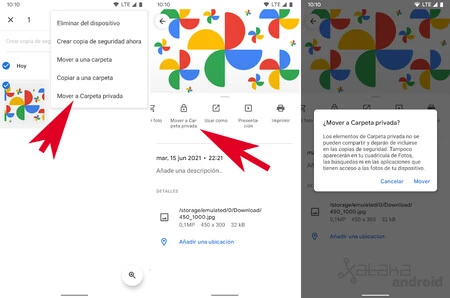
Al desactivar la copia de seguridad solo podremos acceder a las fotos y vídeos de la carpeta privada desde el dispositivo, ya que los elementos son archivos locales. Si eliminamos un elemento de la carpeta privada se eliminará definitivamente, no se envían a la papelera. Pulsando sobre una foto o vídeo de la papelera privada nos aparecerá la opción "Mover" para sacar el elemento de la carpeta privada.
Hacer fotos y grabar vídeos protegidos

Esto no es todo, la novedad importante de la carpeta privada llega de la mano de la Cámara de Google. Allí aparecerá en la parte superior izquierda una nueva opción para decirle a la aplicación de la cámara dónde queremos que guarde las fotos y vídeos que vayamos a tomar, si en la galería de fotos o en la carpeta privada. Activado la carpeta privada automáticamente se moverán todas las fotos y vídeos a dicha carpeta protegida.
Diferencias entre la Carpeta privada y Archivar
Son dos las diferencias que encontramos entre la opción 'Archivar' y la nueva 'Carpeta privada'. En 'Archivar' la carpeta no está protegida por la pantalla de bloqueo y realiza las copias de seguridad en la nube. La opción 'Archivar' es solo para quitar de la pantalla principal de la galería esas imágenes y vídeos que no queremos ver pero si que queremos tener en la nube. La opción 'Carpeta privada' es para aquellas fotos y vídeos sensibles que queremos proteger con huella y que no queremos que tengan copia de seguridad en la nube.
Así con la carpeta privada podemos dejar nuestro móvil a familiares y amigos sin miedo a que vean esas fotos y vídeos delicados, ya que que hasta ahora solo teníamos la opción de archivar, pero si el contacto entraba en 'Archivo' podía verlas sin problemas. Ahora con la carpeta privada les pedirán el desbloqueo de pantalla.





Ver 2 comentarios